[5분완성] 윈도우 10 재설치 없이 포맷하기

컴퓨터를 사용하다 보면 필히 느려지게 되죠.불필요한 파일을 삭제하거나 프로그램을 제거하는 것도 도움이 되는 방법이지만 가장 확실한 방법은 초기화, 즉 포맷입니다.
예전에는 포맷하는 방법이 복잡했지만 윈도우10 이후로는 초보자도 아주 간단하게 초기화를 진행할 수 있답니다. 초기화 방법은 두 가지로서 ‘내 파일 유지’ 방식과 ‘모든 항목 제거’ 방식이 존재하는데 전자는 개인 파일은 지워지지 않고 설치된 프로그램만 삭제가 됩니다. 후자는 말 그대로 공장 초기화이며 윈도우 10 부팅 USB를 만들어서 설치해야 한다.
오늘 할 방법은 ‘내 파일 유지’ 방식으로 초기화 진행하는 방법이다.
윈도우 11은 아래 링크 참조
[5분완성] 윈도우 11 재설치 없이 포맷하기 - 2024
윈도우 오류 등의 문제로 초기화를 할 경우 윈도우 설치 USB가 없어도 윈도우 [설정]에서 쉽게 초기화를 할 수 있습니다.초기화 작업 시 [내 파일 유지]와 [모든 항목 제거]의 선택 옵션이 있으며 [
7yena.tistory.com

1. 왼쪽 하단 윈도우 시작 메뉴 클릭 – 설정(톱니바퀴) 눌러주기

2. 업데이트 및 보안을 눌러줍니다.
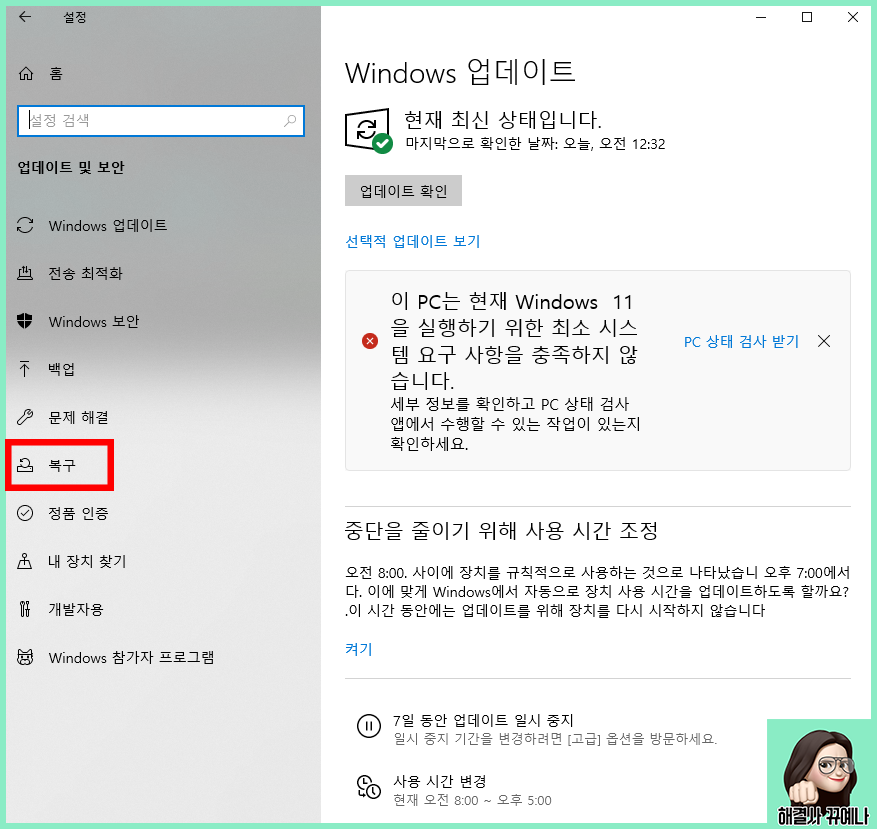
3. 메뉴 탭에서 복구를 눌러줍니다.
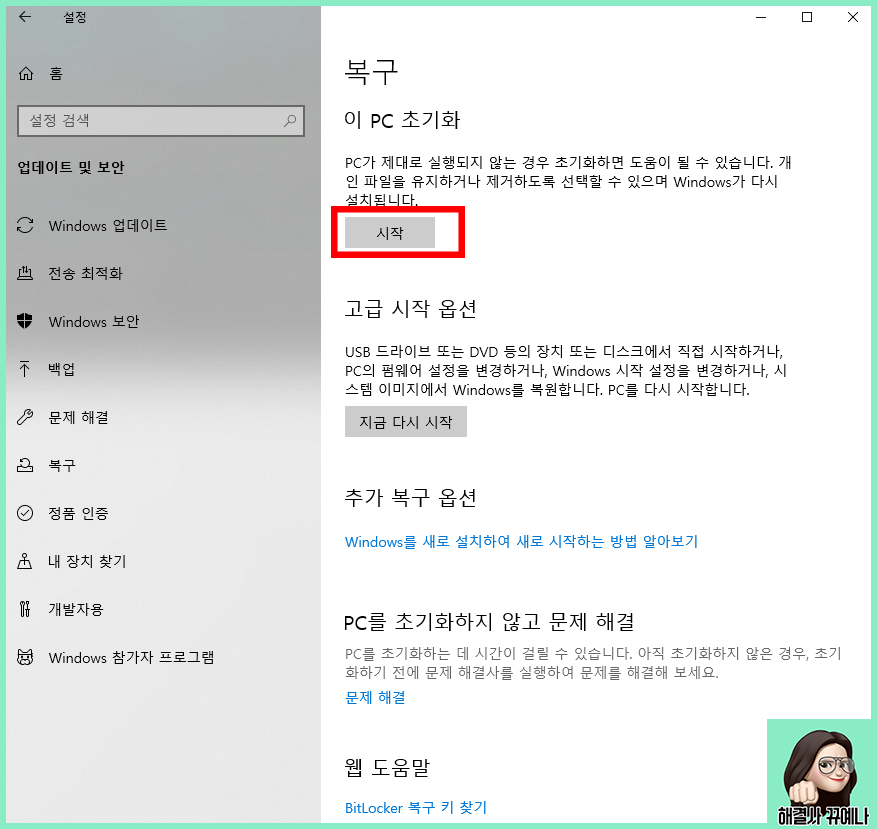
4. 이 PC 초기화의 시작을 눌러줍니다.
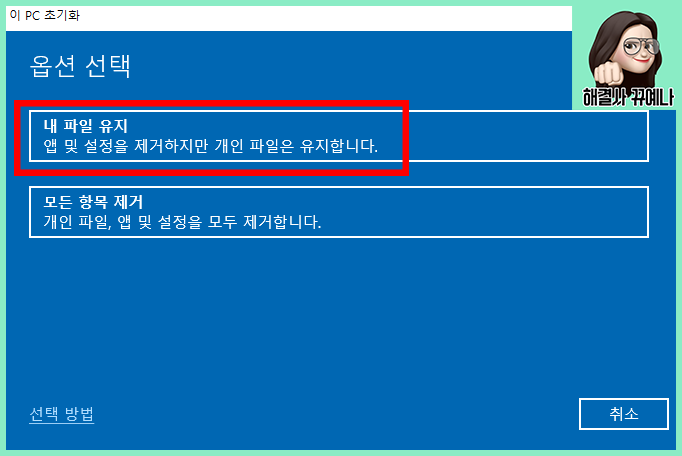
5. ‘내 파일 유지’ 옵션을 선택해줍니다.
모든 항목 제거를 하고 싶으신 분들은 아래 링크 참조하시어 윈도우10 부팅 USB를 만드시고 난 뒤에 진행해주세요. 부팅 USB만 있으면 초기화 후에 간단히 윈도우10만 설치하면 된답니다.
* 윈도우10 부팅 USB 만들기
[초간단/무료] 윈도우10 부팅 USB 만들기
윈도우10 부팅 USB가 무엇인가? 요즘 노트북을 구매할 때 보면 Free-Dos라고 상품명에 포함되어있는걸 심심치 않게 볼 수 있다. 프리도스는 운영체제가 설치되지 않은 PC, 또는 노트북으로 빠진 운영
7yena.tistory.com
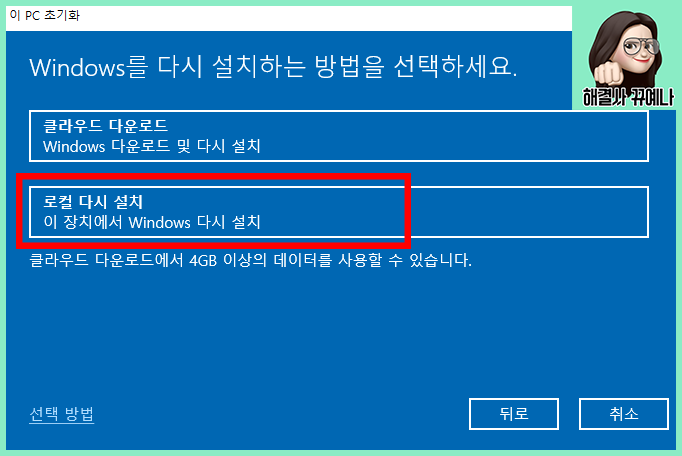
6. 로컬 다시 설치를 눌러줍니다.
클라우드 다운로드는 인터넷을 통하여 현재 최신 윈도우로 새로 다운로드 후 설치하는 것이고, 로컬 다시 설치는 현재 윈도우 버전 그대로 설치됩니다. 상관없지만 로컬 다시 설치가 속도가 더 빠릅니다.
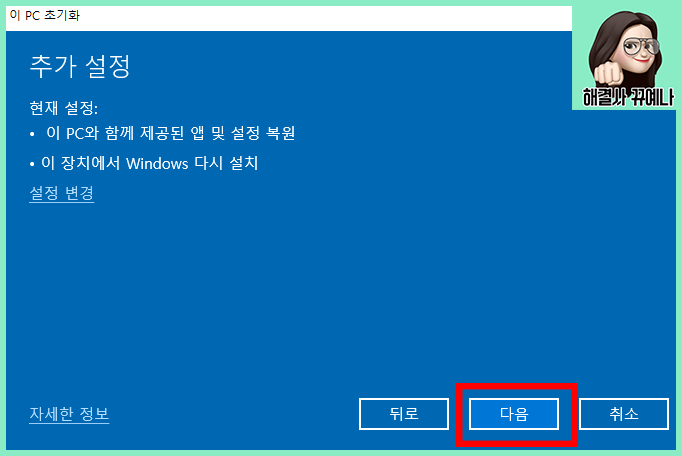
7. 추가 설정에서 다음을 눌러줍니다.
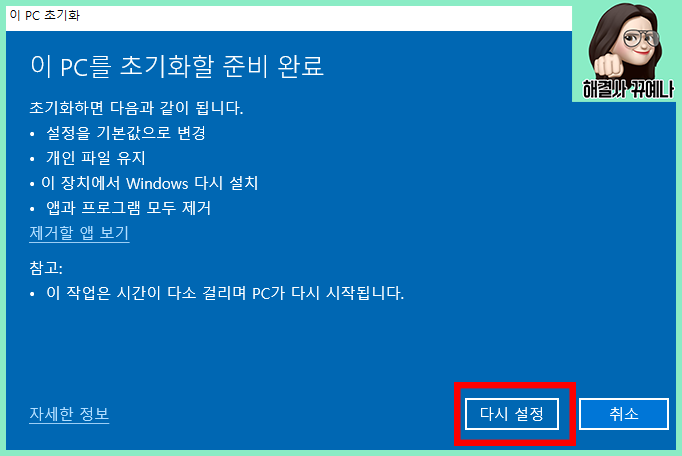
8 다시 설정을 눌러 PC를 초기화해줍니다.
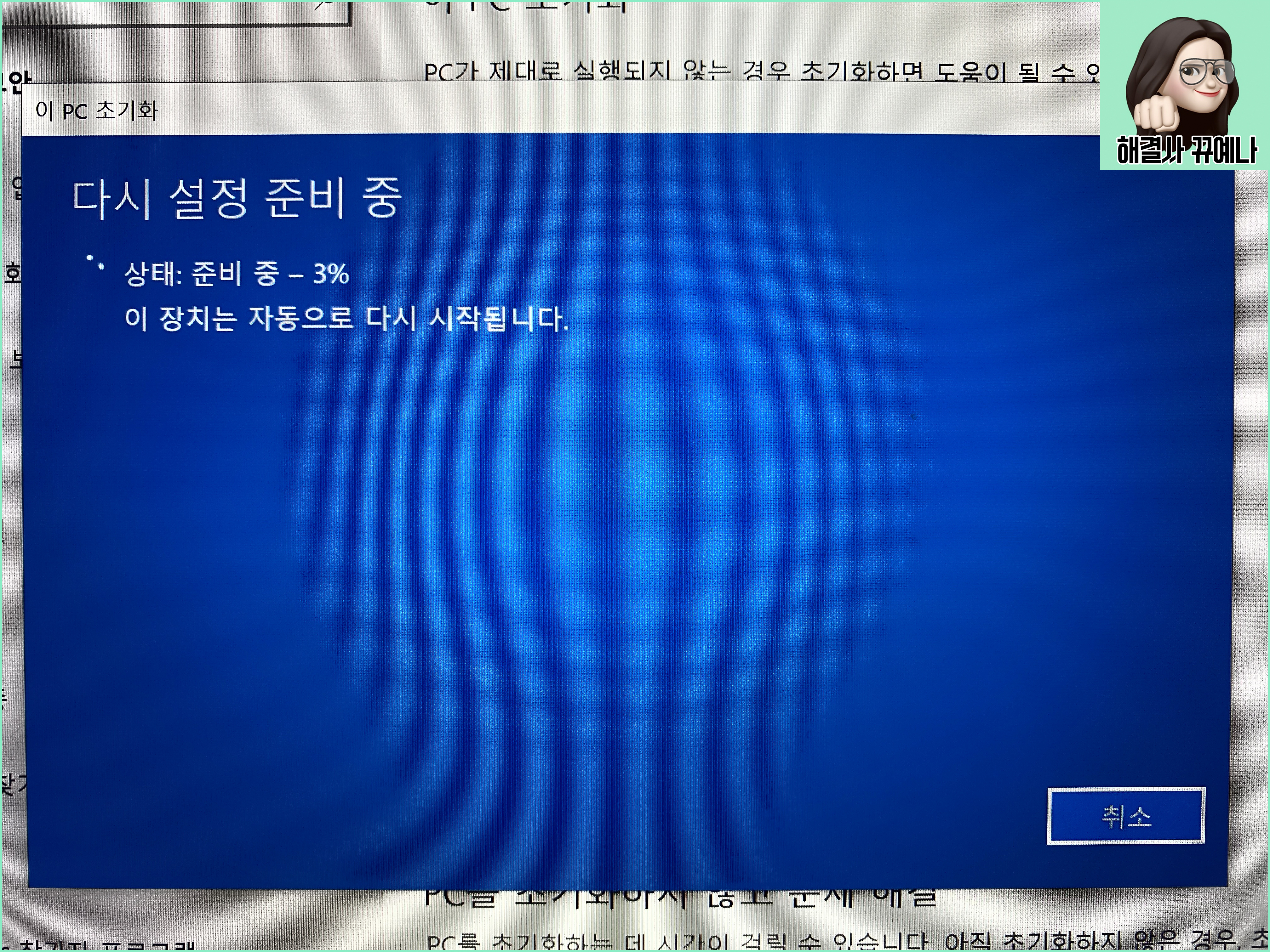
9. 시간이 어느 정도 걸리니 여유를 가지고 기다려 줍니다.

10. 컴퓨터가 꺼졌다 켜져도 윈도우 재설치 과정이니 그대로 놔두시면 포맷 끝!
포맷이 끝나고 나면 개인 파일들은 그대로 남겨있고, 내가 설치한 프로그램들은 모두 지워집니다. 간단한 방법으로 정기적으로 컴퓨터 속도 꼭 챙겨주세요! 이상 해결사 뀨예나였습니다. 감사합니다.
'윈도우 OS' 카테고리의 다른 글
| [컴퓨터 속도 빨라지는법 3편] 그리드 딜리버리 제거 - 그리드 스위치 (0) | 2022.05.06 |
|---|---|
| [엑셀] 엑셀 Excel 문서 비밀번호 설정 및 해제하는 법 (0) | 2022.05.04 |
| [초간단/무료] 윈도우10 부팅 USB 만들기 (1) | 2022.03.30 |
| [컴퓨터구매] 행복쇼핑 - 컴포 구매 후기 (1) | 2022.03.28 |
| (게임필수설정) 마우스 반응속도 높이기 (0) | 2022.02.19 |